在当今的数字化时代,Microsoft Word 不仅是一个文字处理工具,它还具备制作精美报表的能力,无论是商业报告、学术作业还是个人小编总结,Word 都能提供强大而灵活的功能来帮助你创建专业级的文档,本文将详细介绍如何使用Word制作报表,从基础设置到高级功能,让你轻松掌握Word报表的制作技巧。
准备工作
1. 了解需求

在开始制作报表之前,明确报表的目的和受众至关重要,你需要确定报表的主题、内容结构以及所需的数据类型,是年度财务报告、项目进度汇报还是市场分析报告?不同的报表类型对格式和内容有不同的要求。
2. 收集数据
根据报表的需求,收集相关的数据和信息,这些数据可能来自Excel表格、数据库或其他文档,确保数据的准确性和完整性,以便在Word中进行有效的整理和展示。
创建报表的基本步骤
1. 新建文档与页面布局
打开Microsoft Word,创建一个新的文档,选择合适的页面布局,包括纸张大小(如A4)、页边距和方向(纵向或横向),对于正式的报表,通常选择标准的A4纸张大小和适当的页边距,以确保打印效果的专业性和可读性。
2. 插入表格
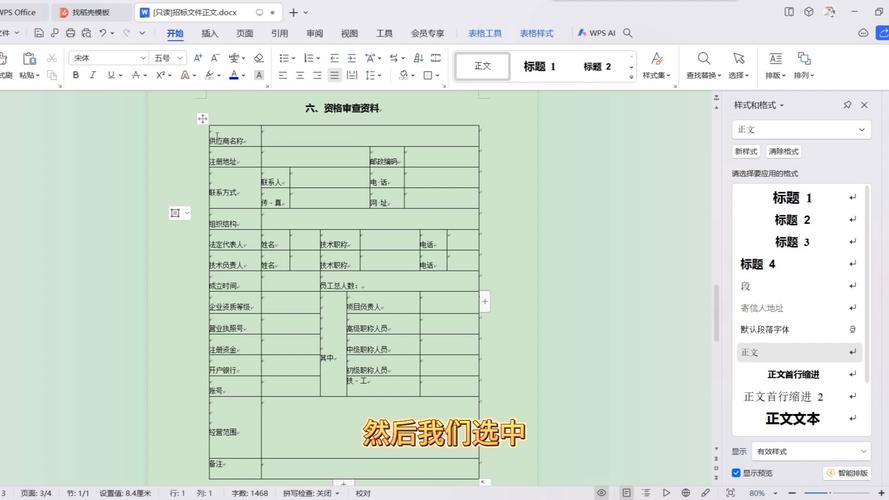
点击“插入”选项卡,选择“表格”,根据需要插入适当行数和列数的表格,Word提供了多种插入表格的方式,你可以手动绘制表格,也可以使用预设的表格样式,对于复杂的报表,建议先规划好表格的结构,再进行插入和调整。
3. 输入数据
在表格中输入你的数据,为了保持报表的整洁和易读性,建议使用统一的字体和字号,并适当调整单元格的宽度和高度,对于数值型数据,可以使用Word的“自动求和”功能快速计算总和。
4. 格式化表格
通过“表格工具”选项卡中的“设计”和“布局”功能,对表格进行格式化,你可以更改表格的边框样式、颜色和粗细,以突出重要信息或区分不同的数据区域,还可以为表格添加标题行和汇总行,以提高报表的可读性和专业性。
高级功能与技巧
1. 使用邮件合并
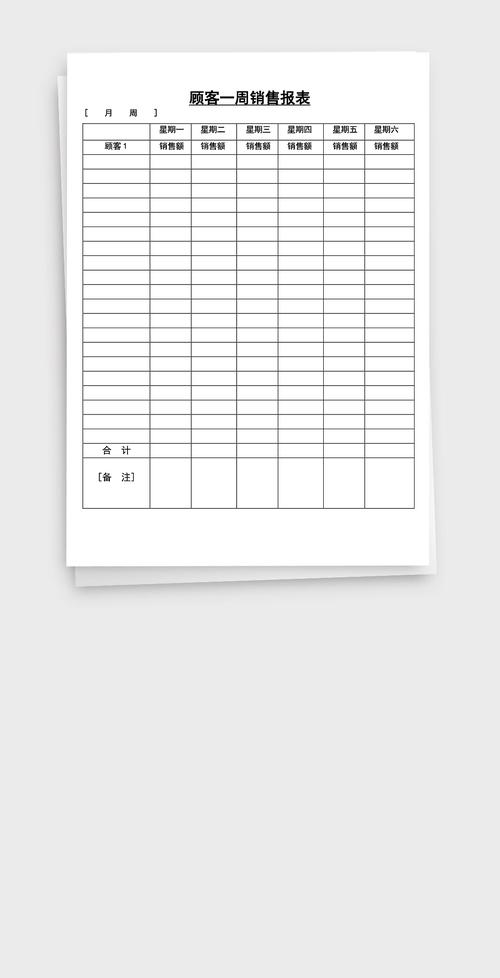
对于需要大量重复数据的报表(如员工通讯录、客户列表等),可以使用Word的邮件合并功能,首先创建一个包含所有数据的源文件(如Excel表格),然后在Word中编写主文档并插入合并字段,通过邮件合并向导,可以快速生成个性化的报表内容。
2. 插入图表
为了更直观地展示数据,可以在Word中插入图表,点击“插入”选项卡,选择“图表”,选择合适的图表类型(如柱状图、折线图等)并输入数据,Word会根据你提供的数据自动生成图表,并将其嵌入到文档中,你可以通过图表工具进一步自定义图表的样式和格式。
3. 使用文本框和形状
除了表格和图表外,你还可以使用文本框和形状来增强报表的视觉效果,文本框可以用来添加注释、说明或额外的信息;形状则可以用来绘制流程图、组织结构图等,通过组合使用这些元素,你可以创建出更加丰富和专业的报表内容。
4. 应用样式和模板
为了节省时间并保持一致的格式,可以使用Word提供的样式和模板功能,样式允许你定义一组格式设置(如字体、字号、颜色等),并将其应用于文档中的多个部分,模板则是预先设计好的文档框架,包含特定的布局、样式和内容元素,你可以根据需要选择合适的模板进行修改和使用。
检查与保存
1. 校对与修订
完成报表后,仔细检查内容的准确性和完整性,使用Word的拼写和语法检查功能可以帮助你发现并纠正错误,你也可以邀请他人对你的报表进行审阅和反馈,以便进一步完善内容。
2. 保存与导出
将完成的报表保存为Word文档(.docx格式),如果需要与其他软件兼容或进行进一步编辑,可以考虑将报表导出为PDF格式,PDF格式可以保留文档的格式和布局,并方便在不同的设备和平台上查看和分享。
相关FAQs
Q1: 如何在Word中创建自动更新的目录?
A1: 在Word中创建自动更新的目录非常简单,确保你的文档使用了适当的标题样式(如标题1、标题2等),在文档的开头或末尾插入目录,点击“引用”选项卡,选择“目录”,并选择合适的目录样式,Word会自动根据你的标题样式生成目录,并在你更新文档时自动更新目录内容。
Q2: Word中的邮件合并功能如何工作?
A2: Word的邮件合并功能允许你将两个文档(主文档和数据源)合并在一起,以生成个性化的文档集合,主文档包含静态内容(如信件正文、合同条款等),而数据源则包含动态数据(如收件人姓名、地址、日期等),通过邮件合并向导,你可以将数据源中的数据插入到主文档的指定位置,并生成多个个性化的文档版本,这个功能特别适用于批量生成信件、电子邮件或标签等场景。
以上就是关于“怎么通过word做报表”的问题,朋友们可以点击主页了解更多内容,希望可以够帮助大家!
内容摘自:https://news.huochengrm.cn/zcjh/16149.html
